Pixelmator Pro?教程「128」,如何在 Pixelmator Pro?中应用三角形效果?
欢迎观看 Pixelmator Pro 教程,小编带大家学习 Pixelmator Pro 的基本工具和使用技巧,了解如何在 Pixelmator Pro 中应用三角形效果。
三角形效果平铺所选图层的三角形部分。
应用三角形效果,单击「格式」菜单,选择「效果」-「平铺」-「三角形」。
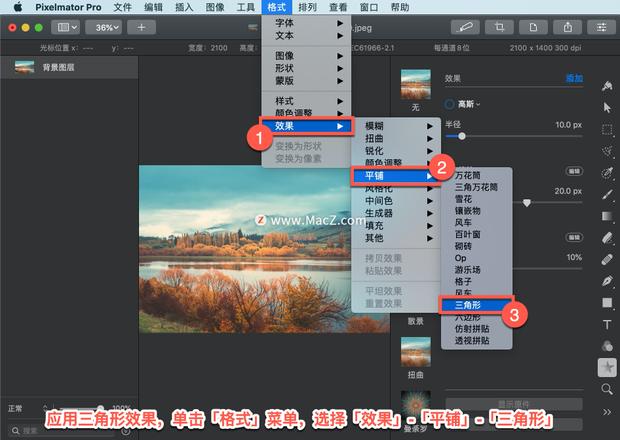
自定义效果,移动「宽度」滑块以调整平铺的三角形的大小。还可以输入 0.0 像素到 1000.0 像素之间的值。
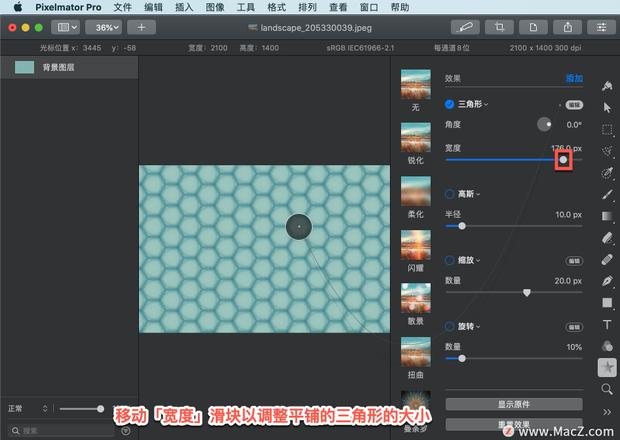
移动「角度轮」以旋转平铺的三角形。还可以输入 0.0º 到 359.9º 之间的值。
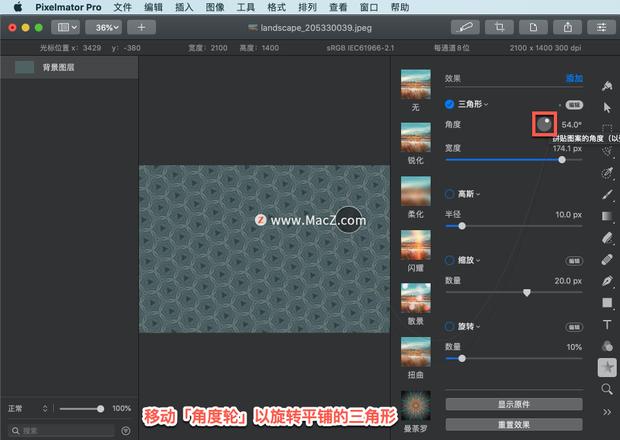
移动效果手柄以选择应平铺的区域。如果效果绳不可见,单击「工具选项」窗口中的「编辑」按钮。
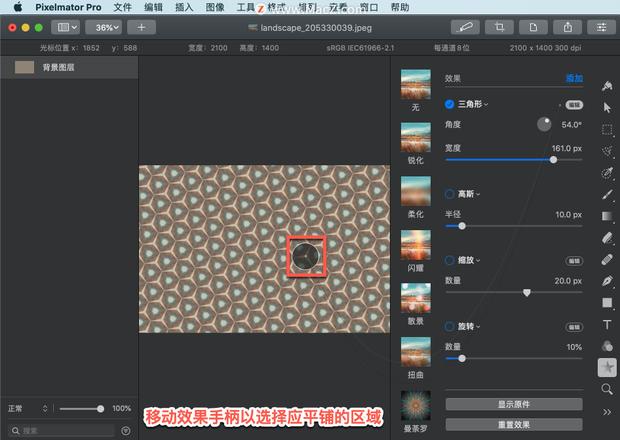
显示不带任何效果的对象外观,单击「显示原件」或按键盘上的 O 键。
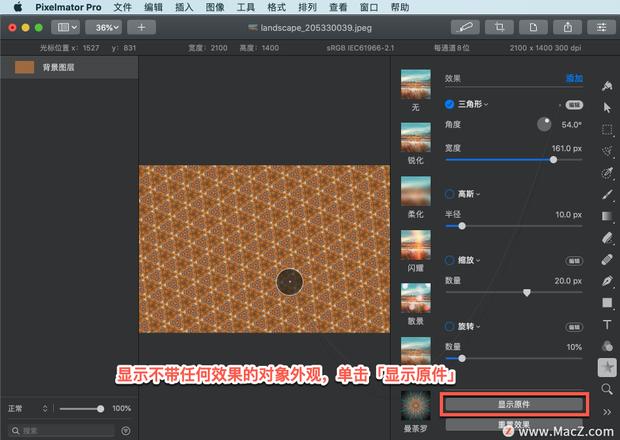
重置更改,单击「工具选项」面板中的「三角形」下拉菜单并选择「重置」。移除效果,选择「移除效果」。
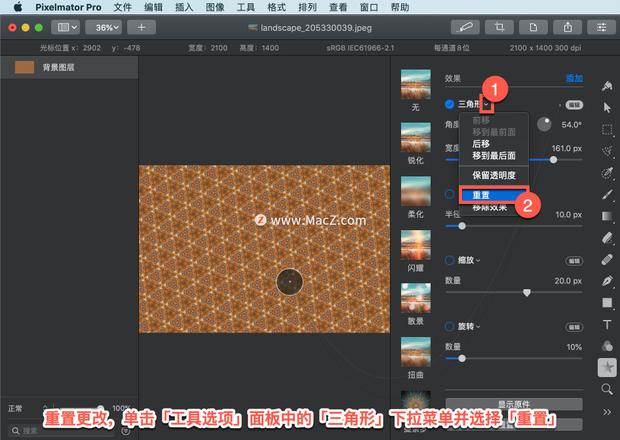
以上就是在 Pixelmator Pro 中应用三角形效果的方法。需要 Pixelmator Pro 软件的朋友可在本站下载,关注我们,学习Mac软件使用方法!
以上是 Pixelmator Pro?教程「128」,如何在 Pixelmator Pro?中应用三角形效果? 的全部内容, 来源链接: utcz.com/dzbk/907210.html









